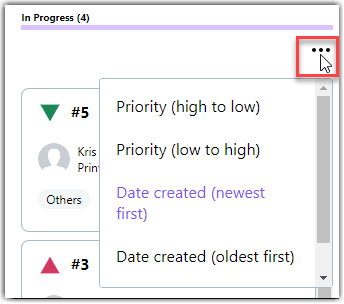Surveillez les services d'assistance ticketdans le Console de LogMeIn Resolve
LogMeIn Resolve vous permet de créer, de gérer et de surveiller l'état des tickets du service d'assistance. Voici comment afficher et filtrer ces tickets dans la Console.
Selon le nombre de tickets que vous souhaitez voir, vous pouvez basculer entre l'affichage de la carte et la vue de la liste.
Afficher les tickets dans la vue carte
Fournit une vue d'ensemble rapide des tickets qui sont les plus utiles à votre travail quotidien.

Ces tickets sont regroupés en colonnes selon leurs statuts. Chaque colonne affiche jusqu'à 10 tickets selon votre tri préférences Par défaut, tous les statuts sont affichés dans les colonnes que vous avez définies dans GoTo Admin. Pour voir tous les tickets d'une catégorie, cliquez sur Voir plus d'incidents dans la vue de la liste lien sous la colonne respective.
Par défaut, vous pouvez voir les catégories de tickets suivantes dans Vue de la carte :
| Colonne | Description |
|---|---|
| Ouvrir | Les Tickets qui sont prêts pour les agents. |
| En cours | Les Tickets ont commencé à fonctionner.
Note: Seuls ces tickets sont répertoriés ici que les agents ont défini manuellement En cours état. Voir Modifiez les LogMeIn Resolve ticketdans le ConsoleConfiguration système GoTo Training requise.
|
| Fermé | Les Tickets que les agents ont finalisés.
Note: Les Tickets dans les statuts résolus et annulés ne sont pas répertoriés ici.
|
| Annulé | Les Tickets qui ont été créés manuellement Annulé statut qu'ils ne nécessitent plus d'assistance.
Note: Les tickets annulés ne seront pas fermés automatiquement.
|
| Bloqué | Les Tickets qui ont été créés manuellement Bloqué état. |
| En attente | Les Tickets qui ont été créés manuellement En attente état. |
| Résolu | Les Tickets qui ont été créés manuellement Résolu état.
Note: Les tickets résolus ne seront pas fermés automatiquement.
|
| Retour arrière | Les Tickets qui ont été créés manuellement Retour arrière statut car ils sont moins urgents pour traiter. |
Pourquoi mes tickets sont-ils toujours affichés dans la vue de la liste ?
Dans la vue carte, pour afficher les tickets de Tous services d'assistance, vous devez avoir la même statuts de ticket (avec le nom et le type) défini sur tous vos services d'assistance. Sinon, les tickets s'afficheront automatiquement dans la vue de la liste. Par exemple, vous pouvez avoir un statut appelé « En cours » avec le type « ouvert » dans votre service d'assistance RH, et un autre statut appelé « En cours » avec le type « bloqué » dans votre service d'assistance informatique. Dans ce cas, lorsque l'état n'est pas identique, vous ne pourrez pas voir Tous vos tickets d'assistance dans la vue d'ensemble.
Masquer, démasquer ou modifier la couleur des colonnes
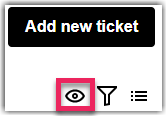
Chaque colonne représente un statut de ticket que vous pouvez configurer dans GoTo Admin. Par défaut, les statuts de ticket suivants sont affichés dans la vue carte :
- Ouvrir
- En cours
- En attente
- Bloqué
- Résolu
- Fermé
- Annulé
- Fusionné
- Pour ajouter ou supprimer une colonne, sélectionnez son nom.
- Pour modifier la couleur qui apparaît en haut de chaque colonne, sélectionnez le sélecteur de couleurs à gauche du nom de la colonne, puis choisissez une nouvelle couleur.
Afficher les tickets dans la vue de la liste
La vue liste affiche tous les tickets de votre organisation.

Pour n'afficher que les colonnes qui vous concernent, utilisez l'icône Sélecteur de colonnes  au-dessus de la liste des tickets. Vous pouvez faire glisser les noms des colonnes pour les réorganiser ou utiliser l'icône de l'œil à droite pour afficher ou masquer une colonne. Appliquer vos modifications pour afficher la nouvelle mise en page de votre liste de tickets.
au-dessus de la liste des tickets. Vous pouvez faire glisser les noms des colonnes pour les réorganiser ou utiliser l'icône de l'œil à droite pour afficher ou masquer une colonne. Appliquer vos modifications pour afficher la nouvelle mise en page de votre liste de tickets.
Par défaut, la liste fournit les informations suivantes sur vos tickets :
| Colonne | Description |
|---|---|
| Mes tickets | ID interne du ticket d'assistance. |
| Locataire | Nom du locataire auquel le ticket est attribué. |
| Mise à jour | Les nouveaux tickets créés par un utilisateur final ou un autre agent, ainsi que les tickets mis à jour, sont marqués comme non lus. Ceci est mis en évidence par un point d'exclamation dans la colonne Mise à jour. Essentiellement, si vous voyez un point d'exclamation dans ce champ, vous devez agir sur le ticket. |
| Demandé par | L'utilisateur qui a créé le ticket ou l'utilisateur au nom duquel le ticket a été créé. |
| Courriel du demandeur | L'adresse électronique de l'utilisateur qui a demandé le ticket. |
| Sujet | Une brève description du problème. |
| Catégorie | Catégorie des tickets telle que définie dans GoTo Admin. |
| Statut | État du ticket qui décrit la progression de l'agent. Les statuts suivants sont disponibles :
|
| Affecté à | L'agent qui est affecté au ticket. |
| Priorité | Priorité des tickets. |
| date d'échéance | Date et heure auxquelles le ticket doit être résolu. |
| Dernière mise à jour | La date et l'heure de la dernière mise à jour du ticket avec les informations suivantes :
|
| Mise à jour par | Le nom de l'agent qui a effectué la dernière mise à jour du ticket. |
| Créé à | Date et heure auxquelles le ticket a été créé. |
| service de bureau d'assistance | Le nom du service de bureau d'assistance où le ticket a été créé. |
| Étiquettes | Labels ajouté au ticket. |
Filtrer des tickets
Il existe plusieurs manières de filtrer les tickets d'assistance:

- Basculer entre la vue de la liste
 et vue carte
et vue carte  pour afficher tous les tickets ou ceux qui sont pertinents pour vous.
pour afficher tous les tickets ou ceux qui sont pertinents pour vous. - Sélectionnez un formulaire de service service d'assistance menu déroulant en haut de la page pour afficher uniquement les tickets d'un canal sélectionné.
- Filtrez la vue actuelle des tickets. Choisissez l'icône de l'appareil
 au-dessus de la liste des tickets, pour ouvrir Filtres panneau et sélectionnez les filtres correspondants:
au-dessus de la liste des tickets, pour ouvrir Filtres panneau et sélectionnez les filtres correspondants:
Filtre Description priorité Priorité des tickets. Vous pouvez sélectionner plusieurs valeurs. Statut Statut des tickets tel que défini dans GoTo Admin. Vous pouvez sélectionner plusieurs valeurs. Ce filtre n'est disponible que dans la vue de liste. Lorsque les tickets des Tous services d'assistance sont affichés, et que vous sélectionnez un statut personnalisé, qui est disponible dans plusieurs services, alors les tickets avec le statut sélectionné de tous les services applicables seront listés. Créé Définissez une période pendant laquelle les tickets ont été créés. date d'échéance Définissez une période pendant laquelle les tickets ont été dus. catégorie Catégorie des tickets telle que définie dans GoTo Admin. Vous ne pouvez sélectionner une catégorie qu'en tapant son nom. Demandé par La personne qui a créé le ticket. Vous ne pouvez sélectionner qu'une seule personne en tapant son nom. Étiquettes Sélectionnez les étiquettes des tickets que vous souhaitez lister. Attribué à L'agent attribué au ticket. Vous ne pouvez sélectionner qu'une seule personne en tapant son nom.
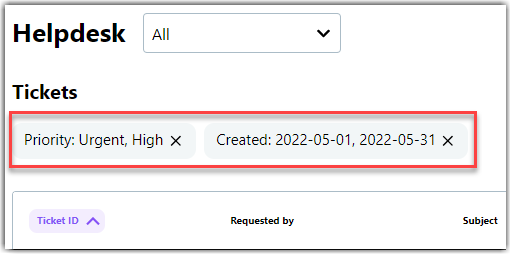
Trier les tickets
 icône en haut d'une colonne. Sélectionnez ensuite une option de tri.
icône en haut d'une colonne. Sélectionnez ensuite une option de tri.